Аутор:
Christy White
Датум Стварања:
10 Може 2021
Ажурирати Датум:
13 Може 2024

Садржај
Проширење икона „Десктоп“ рачунара је једноставно и лако подешавање. Само следите следеће кораке да бисте визуализацију учинили јаснијом.
Кораци
Метод 1 од 3: Мац ОС
Кликните на позадинску слику "Десктоп" да бисте покренули апликацију Финдер.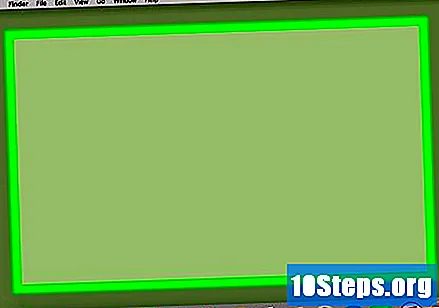
- Други начин да сазнате да ли је Финдер активан је да га пронађете у горњем левом углу екрана.
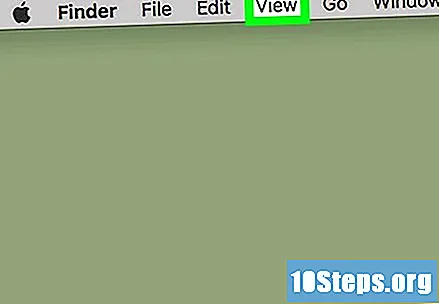
Кликните на опцију Виев у траци са менијима на врху екрана.
Кликните на Прикажи опције приказа на дну менија.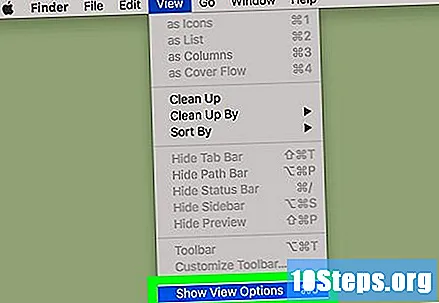
- Такође је могуће заједно притиснути тастере ⌘ и Ј за приступ истом менију.
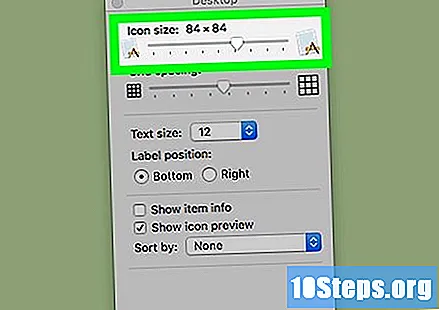
Повуците клизач удесно. Кликните на клизач „Величина иконе“ и превуците га с десне стране екрана. Што се даље померите удесно, веће ће иконе постати. На тај начин ће се повећати иконе на радној површини.
Метода 2 од 3: Верзије оперативног система Виндовс 7 или новије верзије
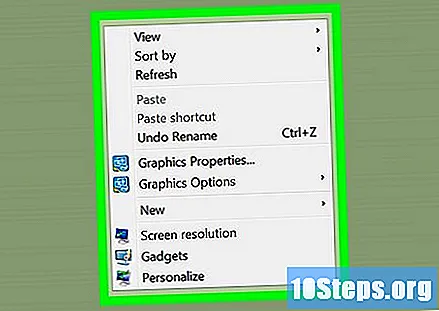
Отворите контекстни мени десним кликом на позадину „Десктоп“. То учините тако што ћете десним тастером миша кликнути на додирну таблу да бисте је отворили на бележници.
Кликните на опцију Виев која се налази у врху менија.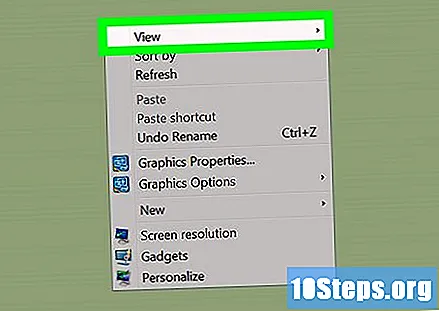
Изаберите величину за иконе. Кликните на "Велике иконе" или "Средње иконе" да бисте их повећали на екрану. На овај начин ће се иконе на вашем „Десктоп-у“ проширити.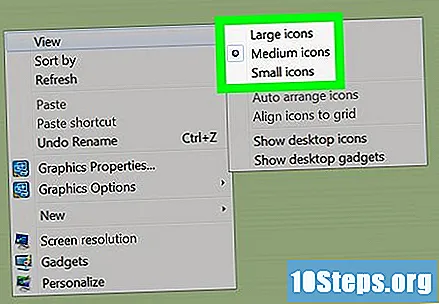
Метод 3 од 3: Виндовс КСП
Отворите контекстни мени десним кликом на позадину „Десктоп“. То учините тако што ћете десним тастером миша кликнути на додирну таблу да бисте је отворили на бележници.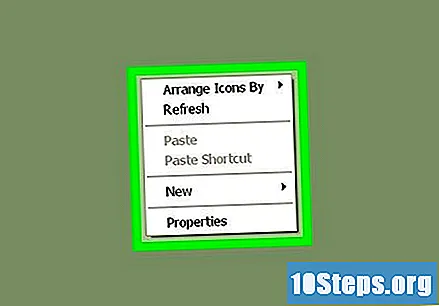
Кликните на опцију Својства која се налази у врху менија.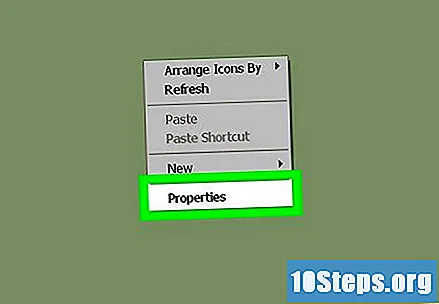
Кликните картицу Изглед која се налази на врху дијалошког оквира.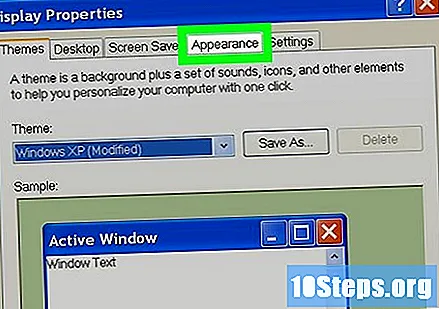
Кликните на дугме Напредно које се налази у доњем десном углу дијалога.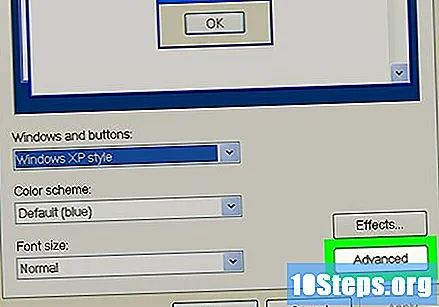
Изаберите падајући мени „Ставка“ који се налази у доњем левом углу екрана.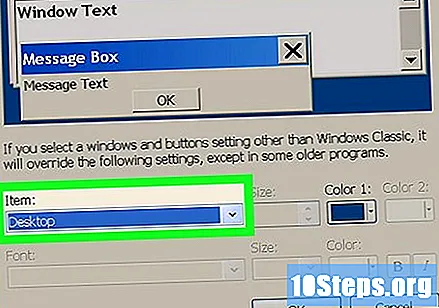
Кликните на опцију "Ицон" која се налази на средини падајућег менија.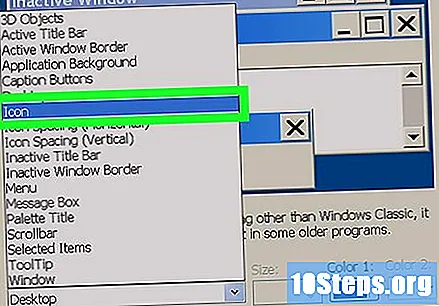
Кликните стрелицу нагоре. Налазиће се десно од поља под називом „Величина“. На овај начин могуће је постепено повећавати величину икона „Десктоп“.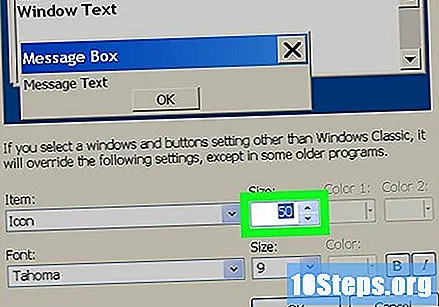
- Такође је могуће унијети већи број директно у поље "Величина".
Кликните на дугме Примени које се налази у доњем десном углу дијалога.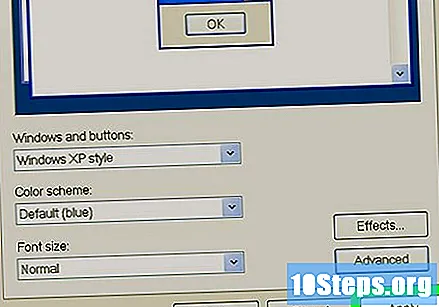
На крају кликните на дугме У реду које се налази у средини на дну дијалога. На тај начин ће се иконе на вашој радној површини повећати.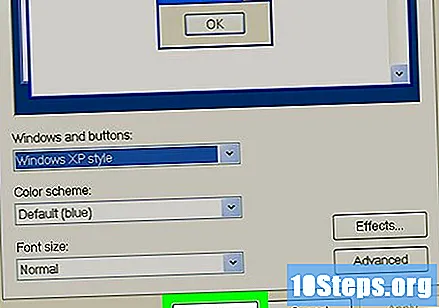
Савети
- У оперативним системима Виндовс 7 и Виста такође је могуће повећати иконе „Десктоп“ притиском на тастер ЦТРЛ и помицањем миша нагоре. Померите се према доле ако их желите прилагодити мањој величини.
- Ако имате Виндовс 7 нотебоок рачунар и тоуцхпад са омогућеним више додира, можете помоћу гипког потеза зумирати „Десктоп“ и направити иконе веће или мање.


